
Redmi'den Silinen Dosyalar Nasıl Kurtarılır: 4 Basit Yöntem

Redmi telefonunuzdaki fotoğraf, video, kişi veya belge gibi önemli dosyaları kaybetmek stresli olabilir. Neyse ki, Redmi cihazları ve Android sistem hizmetleri silinen verileri geri getirmek için çeşitli yollar sunar. Dahili geri dönüşüm kutusunu kontrol etmekten buluttan yedekleri geri yüklemeye ve hatta profesyonel kurtarma araçlarını kullanmaya kadar, yedeklemelerin etkin olup olmadığına ve dosyaların ne kadar yakın zamanda silindiğine bağlı olarak farklı çözümler mevcuttur.
Bu kılavuzda, Redmi'den silinen dosyaları adım adım kurtarmanıza yardımcı olacak dört güvenilir yöntemi tanıtacağız.
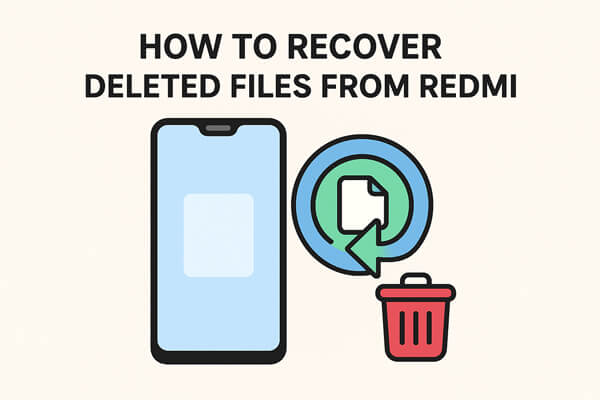
Redmi telefonlar, Galeri ve Dosya Yöneticisi uygulamalarının içinde bir Geri Dönüşüm Kutusu ("Son Silinenler" olarak da bilinir) içerir. Bir fotoğraf, video veya belgeyi sildiğinizde, sistem dosyayı hemen silmez; bunun yerine, dosyayı sınırlı bir süre için geri dönüşüm kutusuna taşır.
Dosyaları geri yüklemek için:
Adım 1. Redmi'nizde Galeri uygulamasını veya Dosya Yöneticisi'ni açın.
Adım 2. "Geri Dönüşüm Kutusu"na veya "Son Silinenler"e gidin.

Adım 3. Silinen öğelere göz atın; bunlar genellikle tarihe göre sıralanmıştır.
Adım 4. İhtiyacınız olan dosyaları seçin ve orijinal klasöre geri getirmek için "Kurtar"a dokunun.
Not: Mi Geri Dönüşüm Kutusu'ndaki dosyalar genellikle 30 gün boyunca saklanır. Sonrasında kalıcı olarak silinirler.
Mi Cloud yedeklemeyi etkinleştirdiyseniz, fotoğraflar, mesajlar, arama kayıtları ve kişiler dahil olmak üzere birçok dosya türü otomatik olarak çevrimiçi olarak depolanır. Bu, telefonunuzun yerel depolama alanından silindikten sonra bile geri yüklemenizi mümkün kılar. Ancak, bu özellik yalnızca Mi Cloud senkronizasyonunu daha önce etkinleştirdiyseniz çalışır. Silmeden önce etkinleştirilmemişse, bu seçenek yardımcı olmaz.
Silinen dosyaları Mi Cloud üzerinden geri yüklemek için:
Adım 1. "Ayarlar" > "Mi Hesabı" > "Mi Cloud"a gidin.
Adım 2. Mi hesap bilgilerinizle giriş yapın.
Adım 3. Galeri, Kişiler, Notlar ve Mesajlar gibi kullanılabilir senkronize kategorileri kontrol edin.
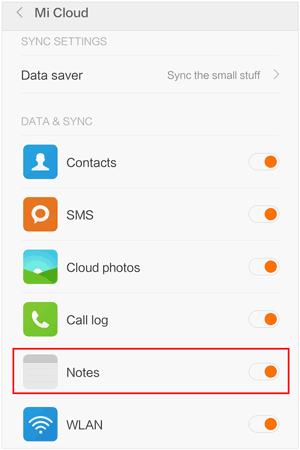
Adım 4. Kurtarmak istediğiniz verileri seçin ve bunları cihazınızla senkronize edin.
Diğer bir seçenek de, Google Fotoğraflar senkronizasyonu etkinleştirilmişse kişileri, uygulama verilerini ve hatta fotoğrafları otomatik olarak kaydedebilen Google hesap yedeklemenizi kullanmaktır. Bu yöntem, özellikle telefon sıfırlama veya yeni bir cihaza geçiş gibi büyük miktarda veriyi tek seferde kurtarmanız gerektiğinde kullanışlıdır.
Ancak bunun için Redmi'nizde fabrika ayarlarına sıfırlama yapmanız gerekiyor; bu da cihazda bulunan tüm mevcut verilerin silineceği anlamına geliyor ve yedeklemeye bazı önemli dosyalar dahil edilmemişse bu durum rahatsız edici olabilir.
Redmi'den silinen dosyaları geri yükleme adımları:
Adım 1. Redmi'nizi fabrika ayarlarına sıfırlayın.
Adım 2. Kurulum işlemine başladığınızda, önceki bir yedeklemeden geri yüklemeye izin vermek için "Uygulamaları ve verileri kopyala" seçeneğini belirleyin.
Adım 3. Giriş yapmak için Google hesap bilgilerinizi girin. Geri yüklemek istediğiniz yedeklemenin bulunduğu hesap olduğundan emin olun.
Adım 4. Kullanılabilir yedeklemeler listesinden "Buluttan bir yedekleme" seçeneğini belirleyin, ardından geri yüklemeyi tamamlamak için talimatları izleyin.
![]()
Redmi telefonunuzdan önemli fotoğraflarınızı, mesajlarınızı veya belgelerinizi yanlışlıkla sildiyseniz ve ne Geri Dönüşüm Kutusu ne de bulut yedeklemeleri yardımcı olmuyorsa, profesyonel bir veri kurtarma aracı en iyi seçeneğinizdir. İşte tam da bu noktada, Redmi'nizin dahili belleğini ve SD kartını tarayarak kayıp dosyaları kurtarmak için tasarlanmış güçlü bir kurtarma çözümü olan Coolmuster Lab.Fone for Android devreye giriyor.
Önceki yedeklemelere dayanan yerleşik seçeneklerin aksine, Coolmuster Lab.Fone for Android doğrudan cihazınızın depolama alanıyla çalışır. Telefonunuzda artık görünmeyen ancak henüz üzerine yazılmamış dosyaları kurtarabilir ve bu da size daha yüksek bir kurtarma başarı oranı sağlar.
Coolmuster Lab.Fone for Android temel özellikleri
Coolmuster Lab.Fone for Android ile silinen dosyaları kurtarma adımları:
01 Coolmuster Lab.Fone for Android Windows veya Mac bilgisayarınıza indirin ve yükleyin.
02 Redmi telefonunuzu USB kablosuyla bilgisayara bağlayın ve cihazda USB hata ayıklamayı etkinleştirin.

03 Algılandıktan sonra kurtarmak istediğiniz dosya türlerini (örneğin fotoğraflar, videolar, kişiler) seçin ve tarama işlemini başlatmak için "İleri"ye tıklayın.

04 Medya dosyalarını tarıyorsanız, "Hızlı Tarama" (daha hızlı, daha az kapsamlı) veya "Derin Tarama" (daha yavaş ancak daha kapsamlı) arasında seçim yapabilirsiniz. Tüm dosya türlerini taramak için cihazınızı rootlamanız gerekebilir.

05 Tarama tamamlandığında, kurtarılabilir dosyaların önizlemesini görüntüleyin ve istediklerinizi seçin. Seçilen dosyaları bilgisayarınıza güvenli bir şekilde kaydetmek için "Kurtar" düğmesine tıklayın.

Daha net bir yol gösterici için, Redmi cihazınızdan silinen dosyaları kurtarmak üzere Coolmuster Lab.Fone for Android nasıl kullanacağınızı adım adım anlatan bu video eğitimine göz atın:
Redmi'den silinen dosyaları kurtarmak için Mi Recycle Bin veya Mi Cloud gibi basit yerleşik yöntemlerle başlayabilirsiniz. Verilerinizi senkronize ettiyseniz, Google hesap yedeklemesi de bir seçenektir. Ancak bunların hiçbiri işe yaramazsa veya yedeklemeden dosyaları geri almanız gerekiyorsa, gelişmiş tarama ve kurtarma özellikleri sayesinde Coolmuster Lab.Fone for Android en güvenilir çözümdür.
İlgili Makaleler:
Mi Telefonundan Silinen Dosyalar 5 Pratik Yöntemle Nasıl Kurtarılır?
Xiaomi'de Fotoğraf/Video Kurtarmanın 5 Yöntemi: Eksiksiz Bir Kılavuz
Redmi'de Silinen Metin Mesajları Nasıl Kurtarılır [3 Basit Yöntem]
Redmi Metin Mesajları Bilgisayarda Nasıl Görüntülenir [2025 Rehberi]





